작업 스케줄러에서 디렉터리 이름이 잘못되었습니다 오류
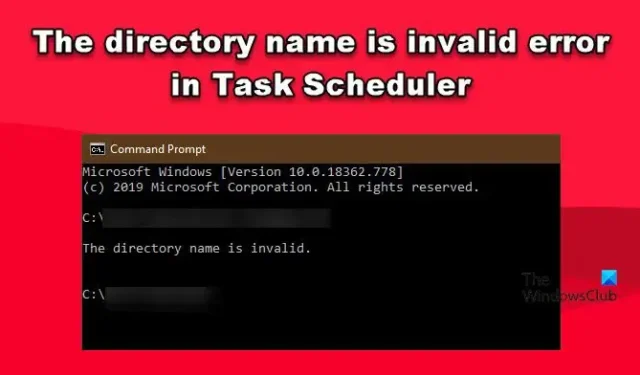
일부 Windows 사용자가 작업 스케줄러를 사용하여 작업 실행을 시도했을 때 오류가 발생했습니다. 피해자들에 따르면 작업의 스크립트가 완벽하게 실행되기 때문에 문제가 없지만 여전히 일정을 잡을 수는 없습니다. 이 게시물에서는 작업 스케줄러에서 오류 코드 2147942667 또는 기타 오류 가 발생하는 경우 수행할 수 있는 작업을 확인할 수 있습니다 .
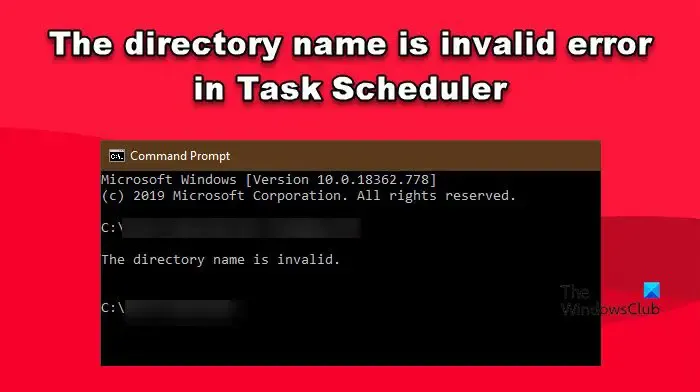
디렉토리 이름이 유효하지 않습니다은 무슨 뜻인가요?
디렉토리 이름이 올바르지 않으면 “시작 위치” 필드에 언급된 경로를 변경해야 합니다. 종종 특수 문자가 경로에 추가되며 문제를 해결하기 위해 제거할 수 있습니다. 이하에서는 이 문제를 해결하는 데 필요한 모든 솔루션을 언급했습니다.
작업 스케줄러에서 디렉터리 이름이 잘못되었습니다 오류 수정
작업 스케줄러에서 The directory name is invalid 오류가 발생하면 가장 먼저 해야 할 일은 작업 스케줄러를 관리자 권한으로 실행하는 것입니다 . 완료되면 문제가 해결되었는지 확인합니다. 관리자 권한으로 앱을 실행할 수 없는 경우 아래에 언급된 해결 방법에 따라 문제를 해결하십시오.
- 작업 삭제 후 추가
- 파일 경로 편집
- 디렉토리의 작업 제어
- 경로 기본 설정 바꾸기
그들에 대해 자세히 이야기합시다.
1] 작업 삭제 후 추가
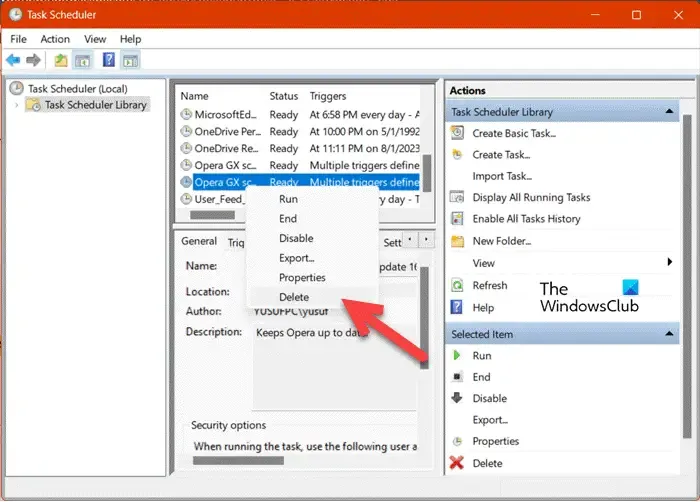
일부 결함으로 인해 작업이 예약되지 않을 수 있습니다. 일반적으로 결함은 시스템을 재부팅하기만 하면 해결할 수 있습니다. 먼저 그렇게 한 다음 문제가 해결되었는지 확인해야 합니다. 그러나 이 경우 재부팅이 되지 않을 수 있습니다. 따라서 작업을 삭제한 다음 다시 추가해야 합니다. 그런 다음 예약하고 작동하는지 확인하십시오.
2] 파일 경로 편집

오류 메시지에서 언급한 바와 같이 절대 경로 외에 아무것도 아닌 디렉터리 이름이 올바르지 않습니다. 많은 사용자가 인지하는 매우 일반적인 문제는 특수 문자가 경로에 추가되어 시스템에서 읽을 수 없기 때문입니다. 우리를 위해 작업을 수행할 것이므로 경로를 매우 빠르게 수정할 수 있습니다. 동일한 작업을 수행하려면 아래 단계를 따르십시오.
- 시작 메뉴에서 검색하여 작업 스케줄러를 엽니다.
- 그런 다음 창 오른쪽에서 작업 스케줄러 라이브러리를 클릭합니다.
- 이제 예약하려는 작업으로 이동하여 마우스 오른쪽 버튼으로 클릭하고 속성을 선택합니다.
- 작업 탭으로 이동하여 경로를 선택하고 편집 버튼을 클릭합니다.
- 그런 다음 시작 위치(선택 사항) 필드 로 이동 한 다음 경로에서 따옴표(” “)를 제거합니다.
- 완료되면 확인 버튼을 클릭하여 변경 사항을 저장합니다.
변경 후 파일을 다시 예약한 다음 문제가 해결되었는지 확인하십시오. 바라건대, 이것은 당신을 위해 일을 할 것입니다.
3] 디렉토리 제어
작업에 지정된 파일을 사용할 수 없는 경우, 즉 액세스 권한이 없는 경우 작업을 실행할 수 없습니다. 폴더에 액세스하거나 작업을 수행하려면 권한이 있어야 하지만 권한이 없는 경우 이를 제어할 수 있는 방법이 있습니다. 귀하 측에서 필요한 것은 아래 언급된 단계를 따르는 것입니다.
- 파일 탐색기를 열고 폴더로 이동합니다.
- 마우스 오른쪽 버튼으로 클릭하고 속성을 선택하십시오.
- 이제 보안으로 이동합니다.
- 그런 다음 편집을 클릭해야 합니다.
- 사용자를 선택하고 모든 권한과 관련된 상자를 선택합니다.
- 마지막으로 적용 > 확인을 클릭하여 변경 사항을 저장합니다.
작업을 수행한 후 작업을 다시 예약해야 할 수 있습니다. 이번에는 오류가 발생하지 않기를 바랍니다.
4] 경로 참조 바꾸기
경우에 따라 이 문제를 교체하기 위해 매핑된 네트워크 드라이브에 대한 모든 경로 참조를 UNC 참조로 교체하면 문제가 해결됩니다.
이 게시물에 언급된 솔루션을 사용하여 문제를 해결할 수 있기를 바랍니다.
디렉토리 이름이 유효하지 않은 것을 어떻게 수정합니까?
디렉터리 이름은 경로 이름이 잘못된 경우 나타나는 작업 스케줄러의 잘못된 오류입니다. 이 경우에는 위치에 불과합니다. 대부분의 경우 경로 자체는 정확하지만 여기에 추가된 특수 문자가 있습니다. 대부분의 경우 인용 부호가 문제를 일으킵니다. 문제를 해결하는 데 필요한 몇 가지 다른 솔루션과 함께 이 게시물 앞부분에서 이러한 변경을 수행하는 방법에 대한 단계를 언급했습니다.


답글 남기기